모바일 구글드라이브 다운로드 오류 해결 방법
- 쏠쏠한 IT/인터넷
- 2021. 11. 13.
안녕하세요 리듬이입니다.
구글 드라이브에서 파일을 공유하게 되면, 한국은 물론, 전 세계에서 그 파일의 링크만 있다면 파일의 저장이 가능합니다. 구글 드라이브에서는 PC와 모바일 모두 파일을 공유하고 저장할 수 있으나, 모바일의 경우 PC보다 사용할 수 있는 기능이 제한된다는 단점이 있습니다. 또한, 모바일에서 구글 드라이브 다운로드 오류가 발생하게 되면, PC보다 해결하는 방법이 복잡하다는 특징이 있는데요, 저번 시간에는 PC에서 구글 드라이브 오류가 발생했을 때, 해결하는 방법에 대해 포스팅했다면, 지금은 모바일에서 구글 드라이브 다운로드 오류를 해결하는 방법에 대해 포스팅하도록 하겠습니다.
미리 알아두기
[1] 구글 드라이브는 모바일 앱 버전을 지원하지만, 모바일 앱 구글 드라이브를 이용하게 되면, 다운로드 오류를 해결하기 힘듭니다.
[2] 모바일 구글 드라이브 다운로드 오류를 해결하기 위해서는, 크롬이나 웨일 같은 웹 브라우저를 이용하셔야 합니다.
[3] 웹 브라우저를 이용하여 구글 드라이브에 접속한 뒤, 데스크톱 사이트로 이용을 해주시면 됩니다.
모바일 웹 브라우저 실행

✓ 모바일 구글 드라이브 다운로드 오류를 해결하기 위해서는, 우선 크롬이나 웨일, 사파리와 같은 웹 브라우저를 실행하는 것이 좋습니다.
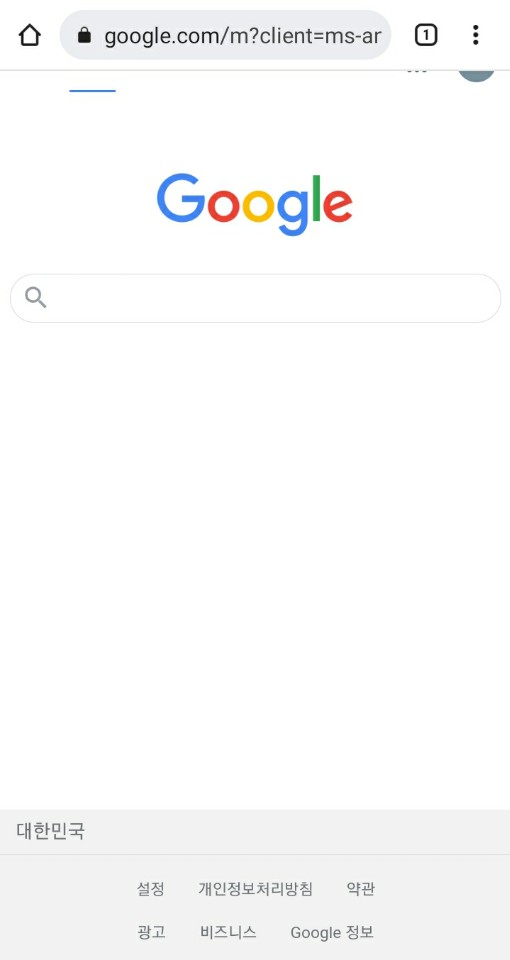
✓ 저는 위와 같이, 크롬을 설치하여 실행해주었습니다. 크롬을 설치하시게 되면, 위와 같이 구글이 자동으로 나오게 되는데요, 여기서 google drive라고 검색해줍니다.
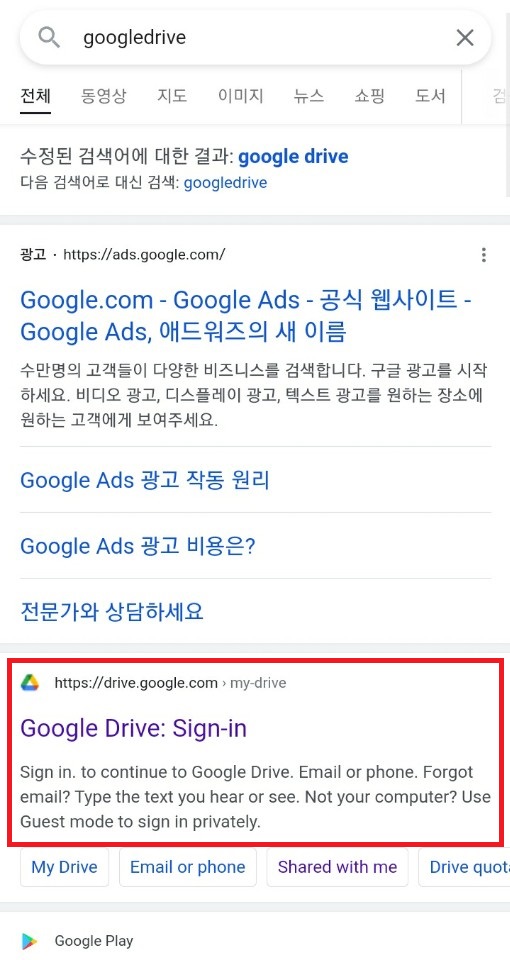
✓ 한글이 아닌 영어로 google drive를 검색하게 되면, 위와 같이 여러 가지 사이트가 나오게 되는데요, 여기서 Google Drive: Sign-in이라는 제목의 사이트를 찾아 들어와 줍니다.
모바일 웹 브라우저 데스크톱 사이트 실행
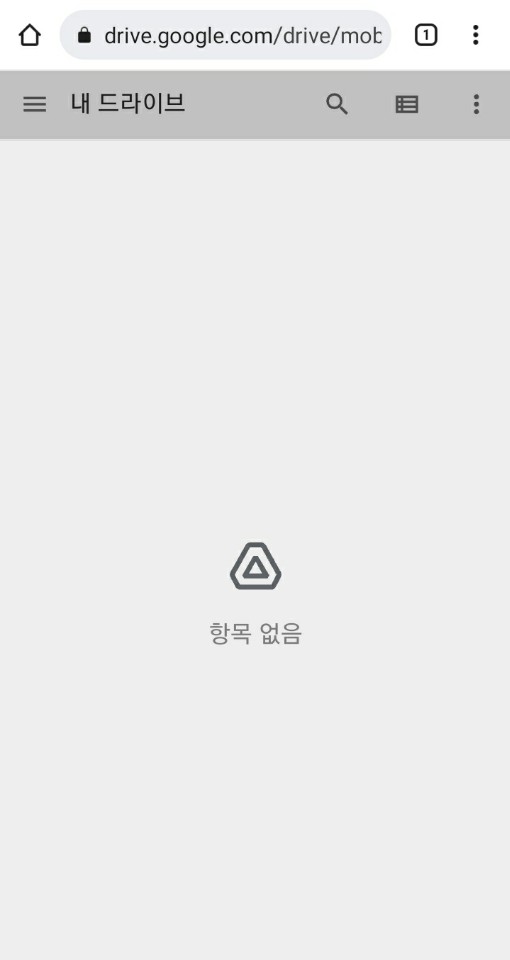
✓ 크롬으로 웹 버전 구글 드라이브를 실행하게 되면, 위와 같이 모바일 버전의 구글 드라이브 사이트가 나타납니다. 만일, 다운로드 오류가 발생하지 않았다면, 여기에서 다운로드가 가능하지만, 모바일 구글 드라이브에서는 다운로드 오류를 해결할 수 없습니다.
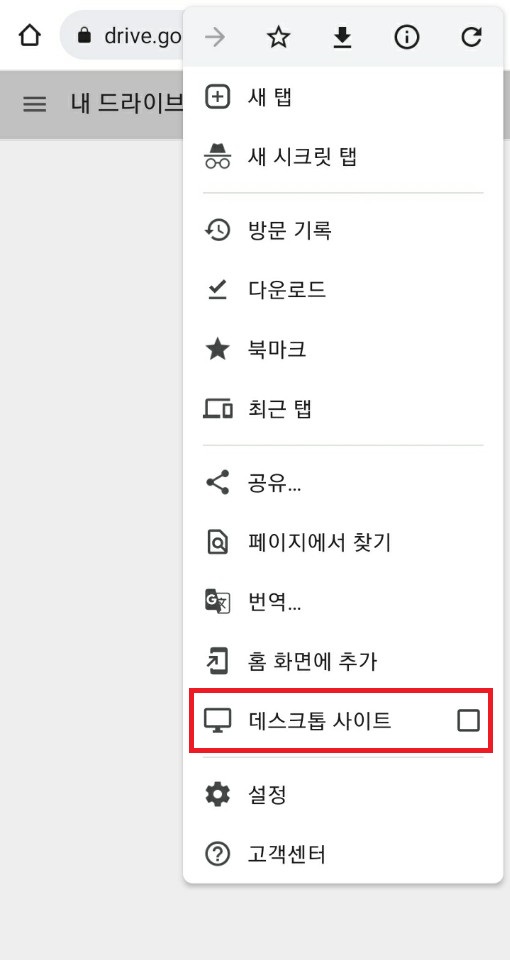
✓ 모바일 구글 드라이브 다운로드 오류를 해결하기 위해서, 오른쪽 위에 있는 점 3개 표시를 누른 뒤, 데스크톱 사이트로 변경해줍니다.
새 폴더 만들기
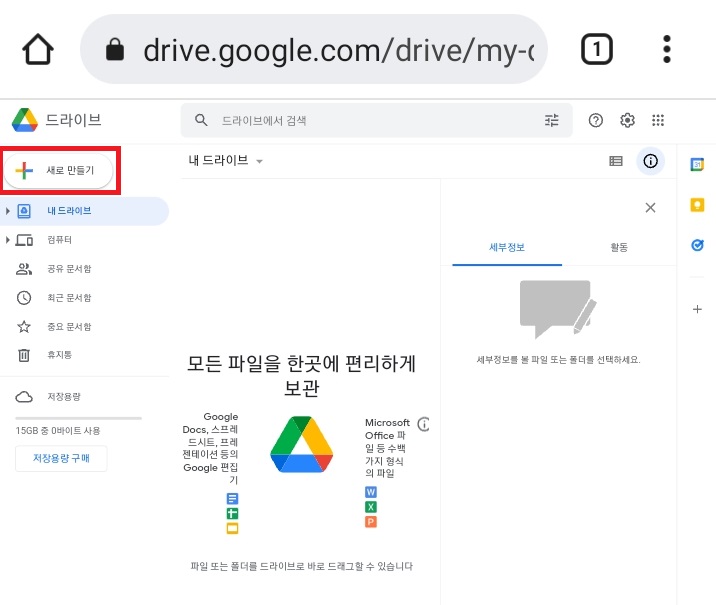
✓ 데스크톱 사이트로 변경을 해주시게 되면, 위와 같이 모바일에서도 PC 버전과 같은 구글 드라이브 환경으로 변경이 됩니다. 여기서, 왼쪽 위에 있는 새로 만들기 버튼을 눌러줍니다.
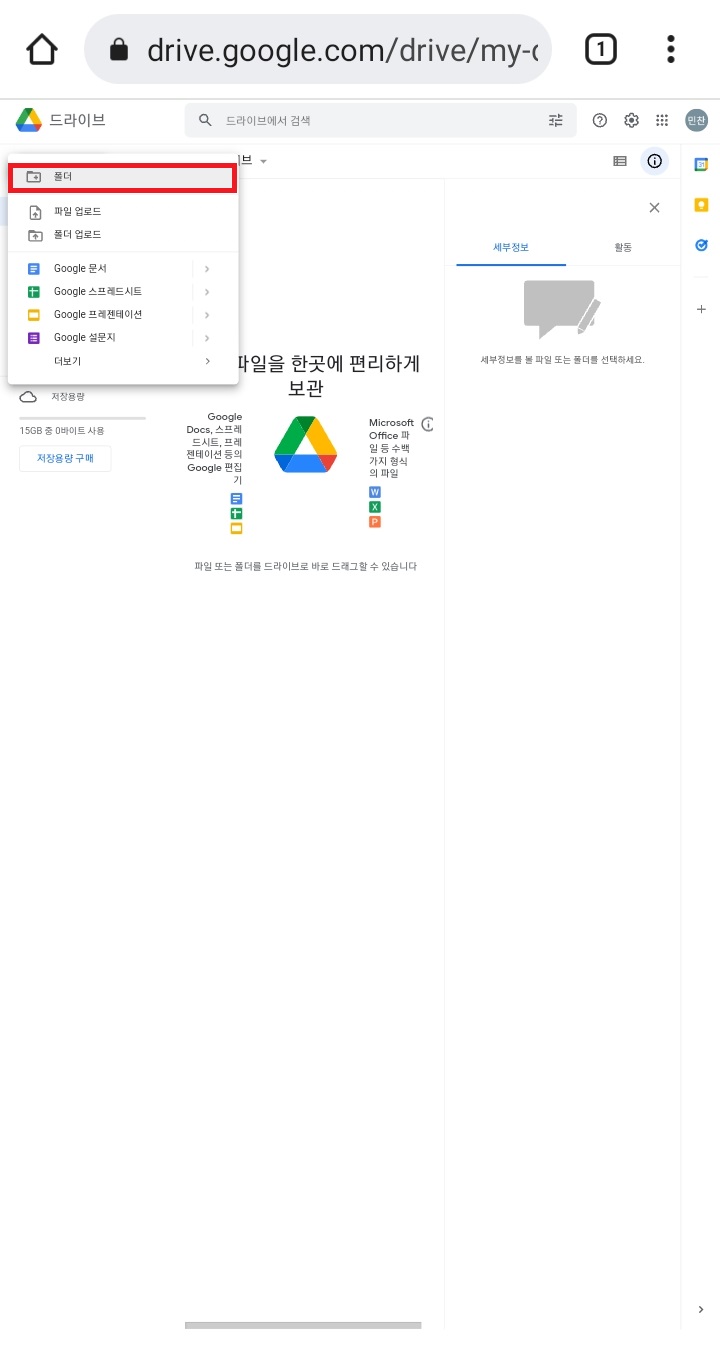
✓ 새로 만들기 버튼을 눌러주시게 되면, 위와 같이 여러 가지 메뉴들이 나오게 됩니다. 여기서 제일 위에 있는 폴더 메뉴를 눌러 줍니다.
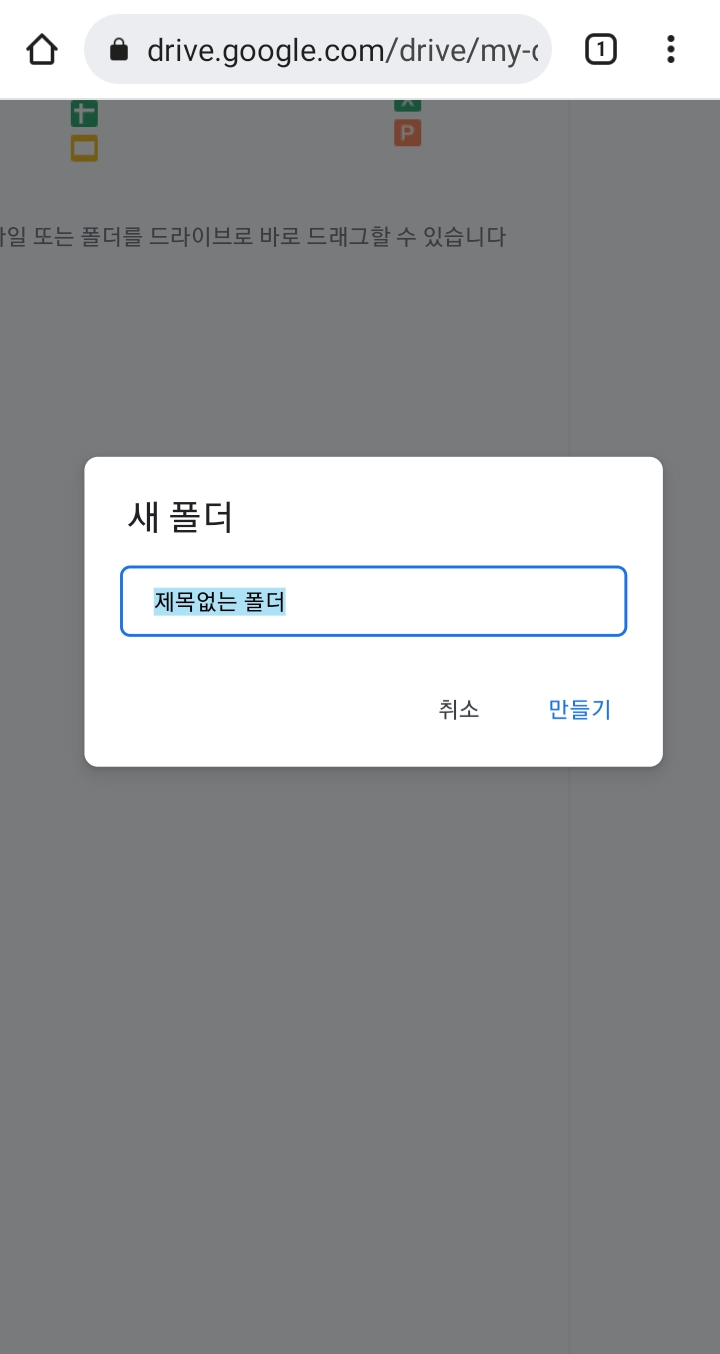
✓ 폴더 메뉴를 눌러주시게 되면, 새 폴더의 이름을 설정할 수 있는 화면이 나오게 되는데요, 여기서 적절한 제목을 입력하셔도 되고, 입력하지 않고 그냥 만들기를 눌러주셔도 됩니다.
공유 문서함에서 바로가기 만들기
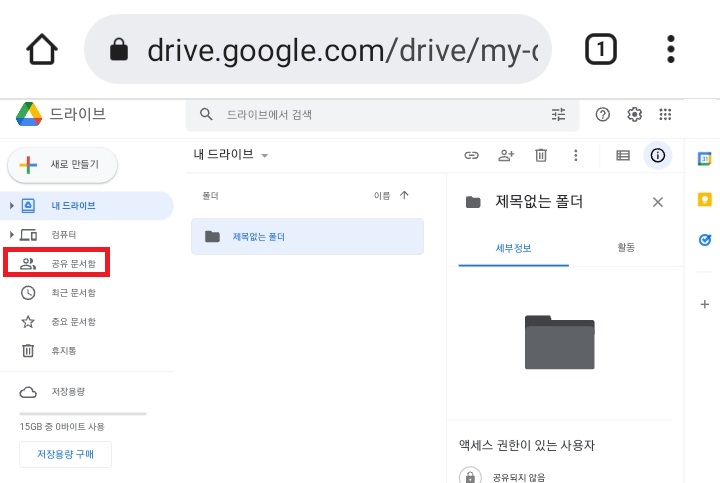
✓ 만들기를 눌러주시게 되면, 위와 같이 제목 없는 폴더가 하나 생성된 것을 알 수 있는데요, 여기서 다운로드 오류가 발생한 파일을 보기 위해, 왼쪽에 있는 공유 문서함을 눌러줍니다.
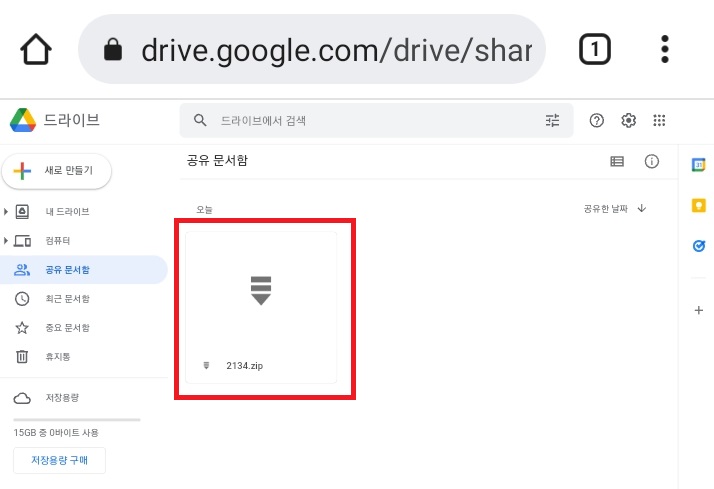
✓ 공유 문서함에 들어오게 되면, 위와 같이 다운로드 오류가 발생하는 파일이 있는 것을 알 수 있는데요, 이 파일을 터치해주시면 됩니다.
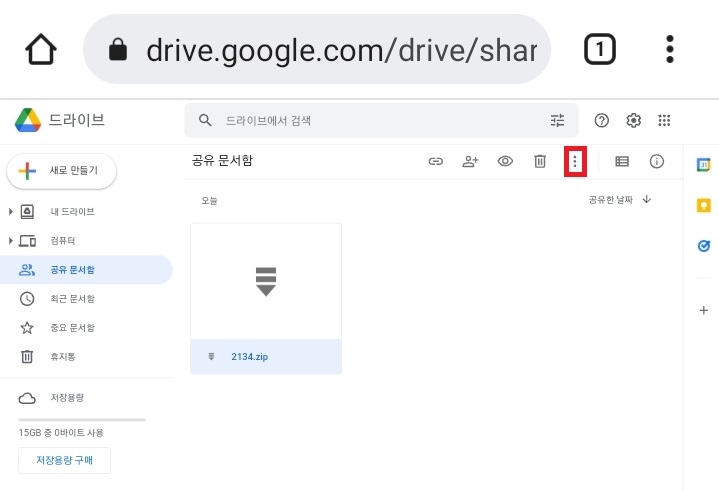
✓ 파일을 터치하시게 되면, 위에 다양한 메뉴 아이콘이 활성화되는데요, 여기서 5번째로 보이시는 세로 점 3개 버튼을 눌러줍니다.
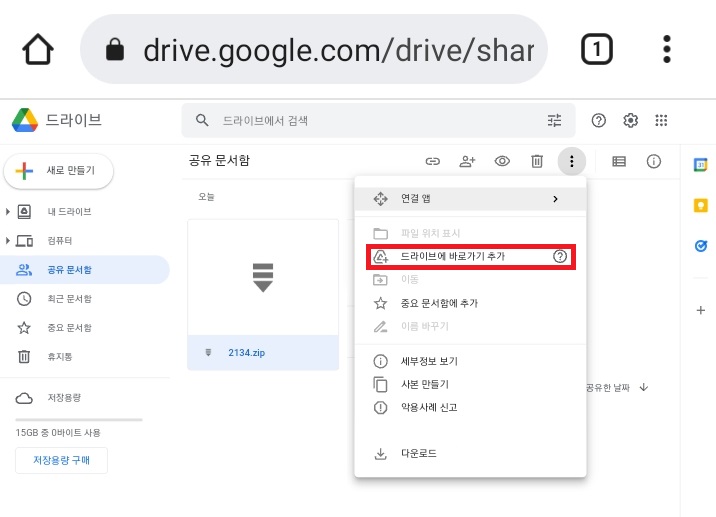
✓ 세로 점 3개 버튼을 누르게 되면, 3번째 항목에 드라이브에 바로가기 추가 버튼이 나타납니다. 이 버튼을 눌러 줍니다.
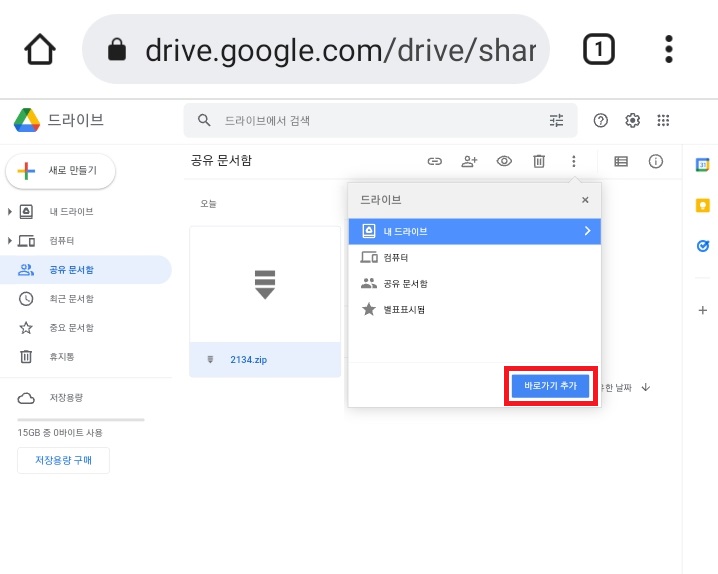
✓ 드라이브에 바로가기 버튼을 누르게 되면, 위와 같이 바로가기를 추가할 드라이브를 선택할 수 있는 메뉴가 나오게 되는데요, 여기서 제일 첫 번째에 있는 내 드라이브를 선택한 뒤, 바로가기 추가 버튼을 눌러줍니다.

✓ 바로가기 추가 버튼을 누르게 되면, 화면 아래 바로가기가 추가됐다는 문구가 나타나면서, 내 드라이브에 다운로드 오류 파일의 바로가기가 생성됩니다.
폴더에 바로가기 파일 넣기
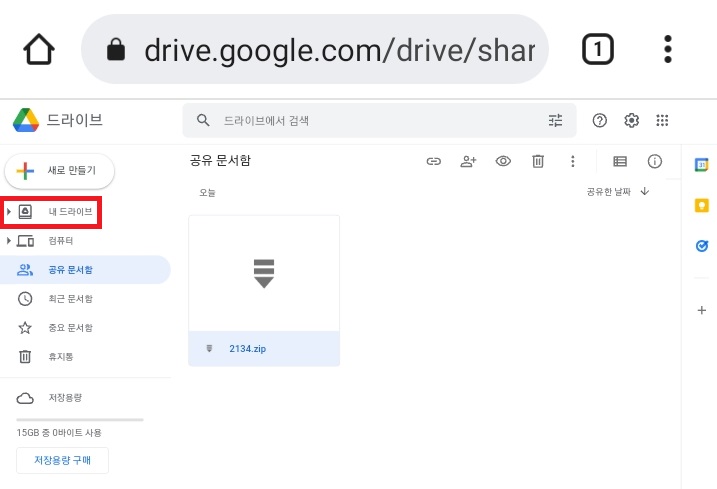
✓ 내 드라이브에 파일의 바로가기가 생성됐다면, 다시 왼쪽에 있는 메뉴 중 내 드라이브를 눌러 들어가 주시면 됩니다.
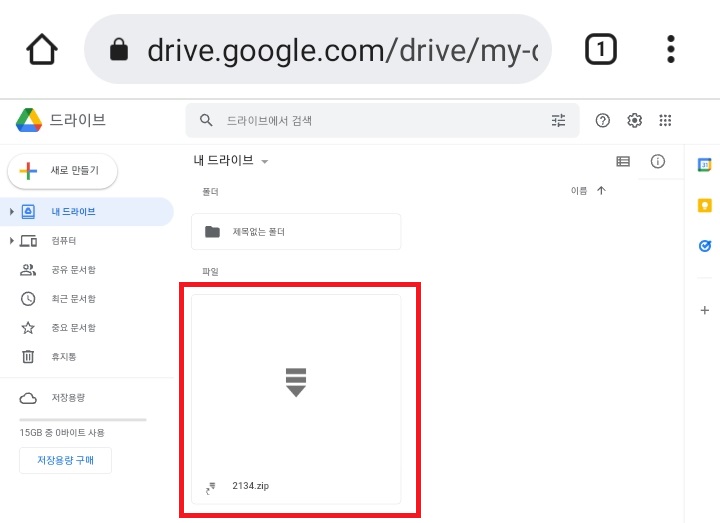
✓ 내 드라이브를 눌러 들어오게 되면, 위와 같이 바로가기를 생성한 다운로드 오류 파일이 나타나게 됩니다.
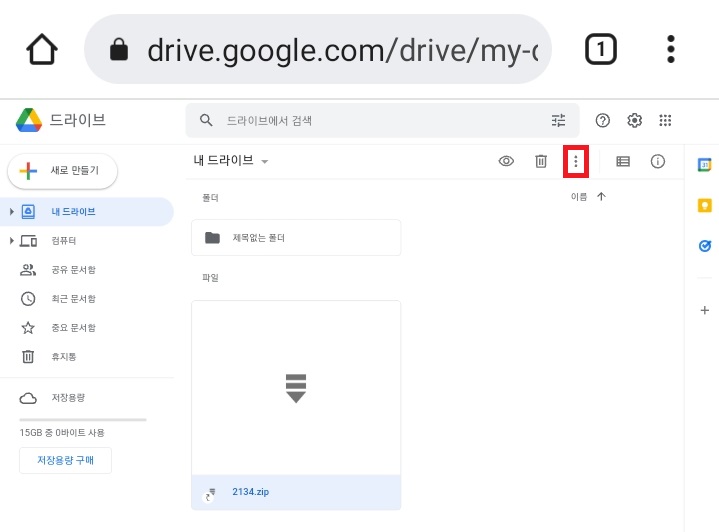
✓ 아까와 마찬가지로, 이 바로가기 파일을 선택해주신 후 상단에 있는 도구 메뉴 중 세로 점 3개 표시를 눌러 줍니다.
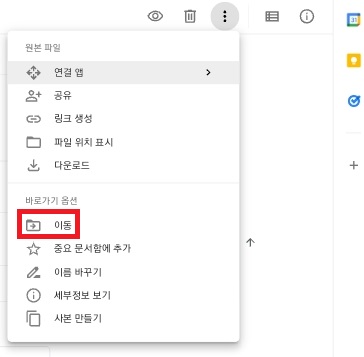
✓ 점 3개 표시를 누른 후, 이번에는 아래 바로가기 옵션 제일 첫 번째에 있는 이동 항목을 눌러 줍니다.
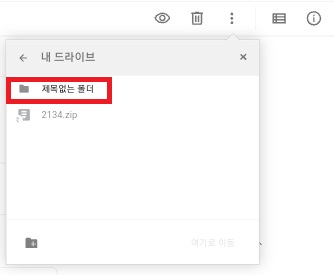
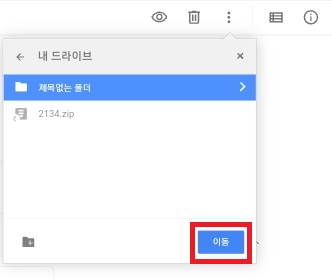
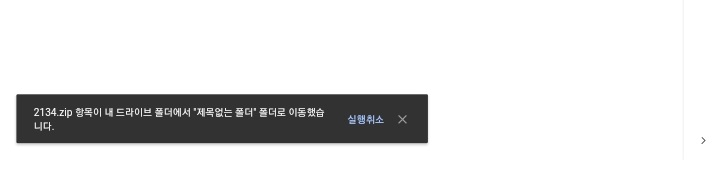
✓ 이동 항목을 누른 뒤, 아까 본인이 만든 폴더를 눌러줍니다. 그런 다음, 아래에 이동 버튼을 눌러주시면, 본인이 만든 폴더 안에 바로가기 파일이 들어가게 됩니다.
폴더를 눌러 다운로드
✓ 그러면, 위와 같이 본인이 만든 폴더에 아까 바로가기를 추가한 파일이 들어간 것을 알 수 있습니다.
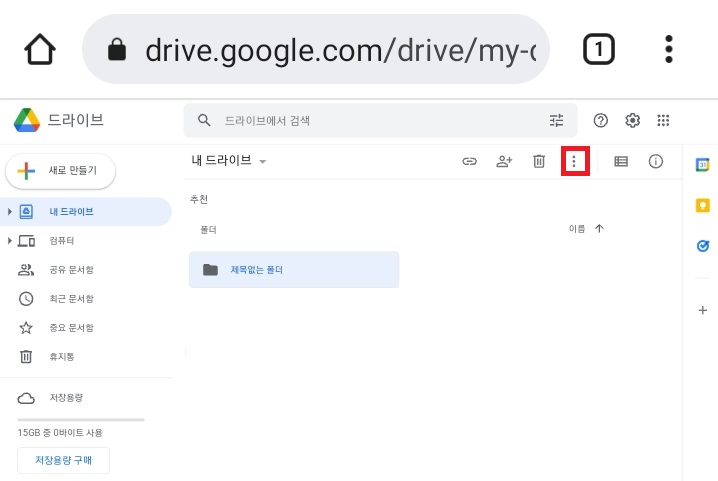

✓ 이 폴더를 누른 뒤, 마찬가지로 상단에 나타나는 도구 중 세로 점 3개 표시를 눌러 다운로드 버튼을 눌러주시면, 다운로드가 진행됩니다.
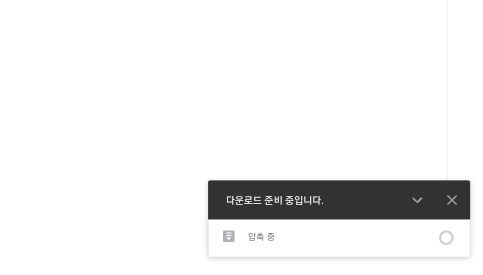
✓ 위와 같이, 다운로드 오류가 발생하던 파일이, 폴더와 함께 압축되면서 다운로드가 시작되는데요, 여기서 다운로드하려는 파일의 용량이 클수록, 압축이 오래 걸리게 됩니다.
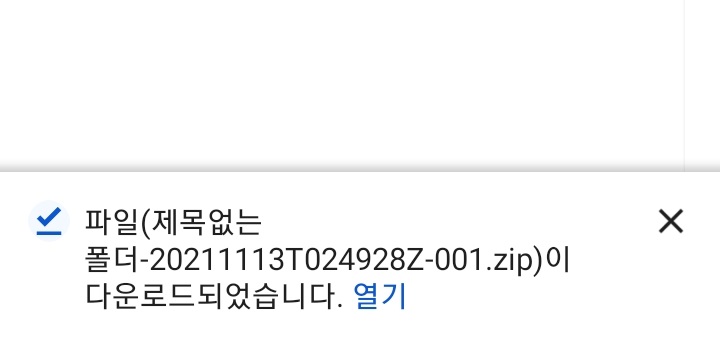
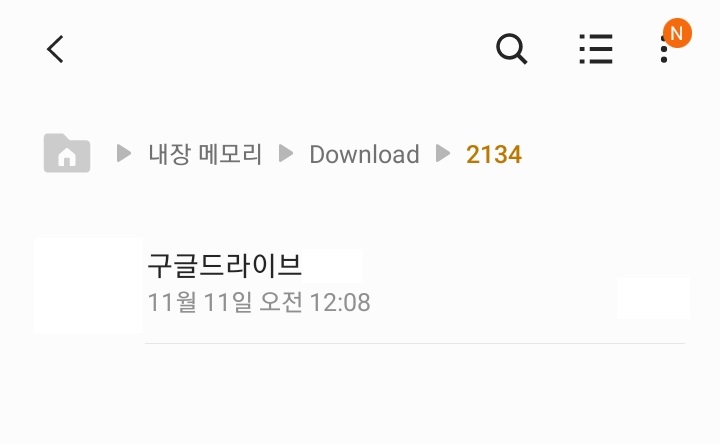
✓ 얼마간의 시간이 지난 뒤, 압축이 완료되면, 위와 같이 파일의 다운로드가 완료되는데요, 본인의 스마트폰에서 다운로드 파일이 저장되는 경로에 들어간 뒤, 압축을 풀어주게 되면, 정상적으로 파일이 저장된 것을 알 수 있습니다.
마치며
구글 드라이브는 본인은 물론 여러 사람에게 빠르고 간단하게 파일을 공유할 수 있다는 장점이 있는데요, 만일 모바일에서 다운로드 오류가 발생했을 경우, 위와 같은 방법을 이용해보시기를 바랍니다. 이상으로 모바일 구글 드라이브 다운로드 오류 해결 방법에 대해 알아보았습니다.
그럼 다음 포스팅에서 뵙겠습니다.
'쏠쏠한 IT > 인터넷' 카테고리의 다른 글
| 특정 행동으로 이루다 친밀도 얻는 방법은? (0) | 2022.04.11 |
|---|---|
| 틱톡 앱 워터마크 없이 영상 저장하는 방법은? (0) | 2021.11.15 |
| 구글드라이브 액세스 권한 필요 해결 방법은? (0) | 2021.11.11 |
| 롤 몰래 하는 방법은? (0) | 2021.11.10 |
| 텔레그램 가상번호 가입방법 (4) | 2021.11.04 |